高速インターネットからSNSまで、時代の流行に乗って素晴らしいものを体験することが可能ですものね。
そんなiphoneには、まだまだ隠された秘密がたくさんあります!
その一つとして「メールアカウントを追加できる」というものです。
ガラケーであれば、キャリアメールのアドレスひとつしか受け取ることができませんよね?
でも、iphoneではアカウントを追加することで、1人で複数のアドレスを入手することができるのです。
ここでは、iphoneでメールアカウントを追加する方法と便利な使い方についてご紹介します。
クリックで移動 [目次]
1.iphoneで「アカウント追加」する前にやっておくこと

さて、[アカウントの追加]の画面では、自分が現在使っているメールプロパイダを選択します。
そこでは、アカウント追加をする前に、各プロパイダのアカウントを持っていることが前提です。
iphoneはそのアカウントに繋げる役目をするだけなので、事前にメールアカウントを取得しておきましょう。
iphone
代表的なところでいえば、「Gmail」や「Yahooメール」などのフリーメールが一般的です。
これらを選択することにより、iphoneでGmailの確認などをすることができるので、非常に便利です。
扱いに不慣れな人からは「全てのメールが受信ボックスに入ると、ごちゃごちゃして分かりにくくなるのでは?」と疑問の声も聞かれます。
確かに、ガラケーではアドレスは1つなのでそういった考えになるのかもしれませんね。
しかし、受信ボックスはメールプロバイダごとに分けられるのでまとめて入ることはありません。
しかも、送信も別々で記録されていますからごちゃごちゃにはなりませんよ。
2.iphoneの「メールアカウント」を追加する方法と便利な使い方
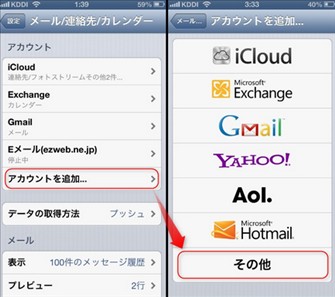
アカウント取得ができたら、[アカウントの追加]画面から、登録したメールアカウントを選択をします。
メールアカウントを追加する手順は以下の通りです。
- ホーム画面を表示させて[設定]をタップする
- 設定画面に切り替わり、メニューが表示されるので[メール/連絡先/カレンダー]の項目を選択する
- さらに画面が切り替わるので、[アカウントの追加]を選択する
ここまで来ると分かりますが、キャリアメールでのアドレスは1人にひとつだけしか持つことができないので増やすことはできません。
しかし、違うメールプロバイダであればアカウントを複数持てます。
ここでは複数のメールアカウントを追加することができるので、できるだけ登録しておきましょう。
これでメールアカウントを追加することができましたので、iphoneからも登録したメールプロバイダの受信状況などを確認することができます。
いちいちログインをする必要もありませんから、とても便利に使うことができますよ。
3.iphoneの「メールアカウント」の追加ができない場合は?
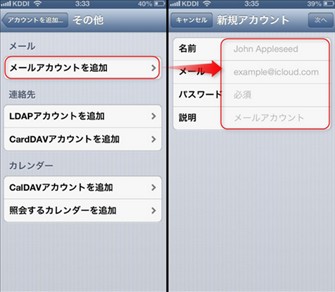
iphoneのメールアカウントの追加に関して、上記の項目の方法でやってみても上手く追加できていなかったり、メールの受信などが確認できない場合には、メールプロバイダに直接相談してみるとよいでしょう。
また、iOS デバイスにメールアカウントを追加するには、メールサービスプロバイダからメールアドレスとパスワードを取得する必要があります。
まとめ
メールアカウントを追加しておけば、iphoneから複数のアカウントのメールを確認をすることができます。
フリーメールを複数使っている人にとっては、iphone1台あれば全てのアカウントメールをチェックできるので便利ですよ!
仕事とプライベートでメールアカウントを分けている人も多いでしょうから、ぜひメールアカウントの追加機能を利用するといいでしょう。
追加して、後から削除することもできるので安心ですよ。







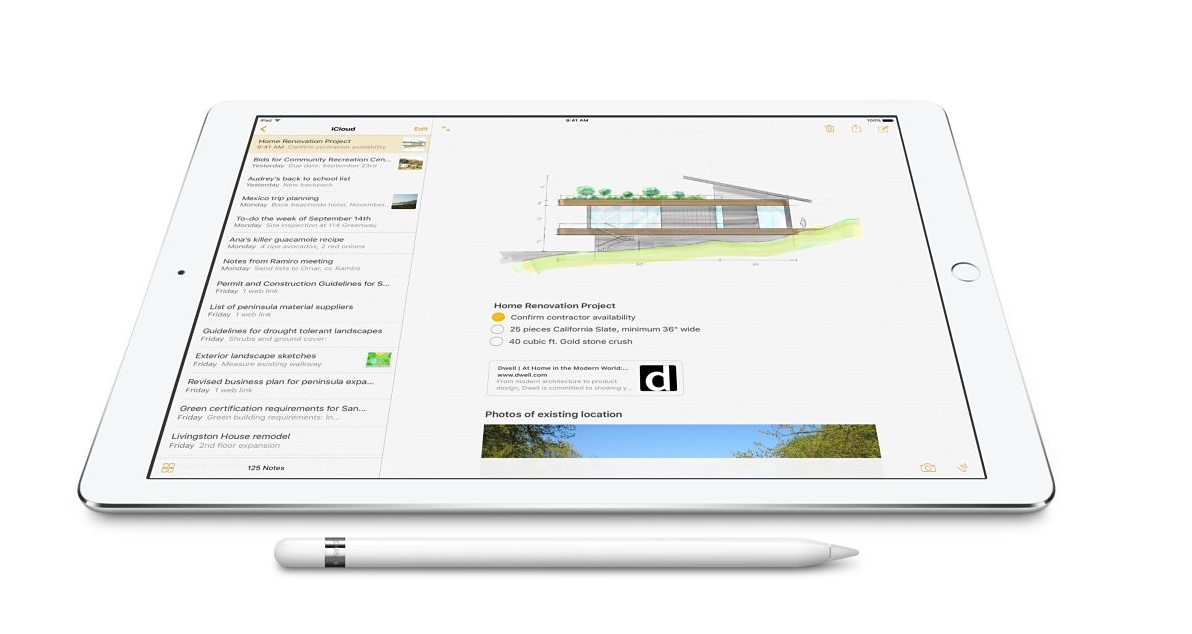
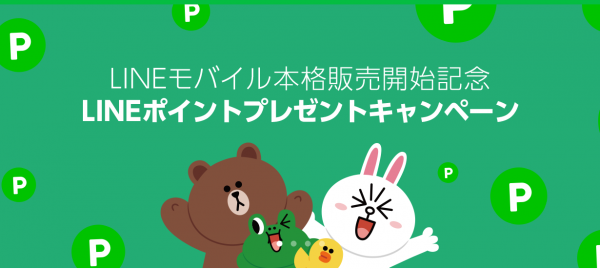




 ハイセンス(Hisense)のテレビの評判は?HS40K225を買って辛口レビュー
ハイセンス(Hisense)のテレビの評判は?HS40K225を買って辛口レビュー


コメントを残す